电脑无线接收器插上没反应 |
您所在的位置:网站首页 › wifi接收器怎么连接台式电脑不显示 › 电脑无线接收器插上没反应 |
电脑无线接收器插上没反应
|
电脑无线接收器插上没反应,当我们在使用台式机时,经常会遇到电脑无线接收器插上却没有反应的情况,这种情况可能是由于多种原因引起的,比如驱动问题、硬件故障或者操作系统设置不正确等。不过幸运的是我们可以采取一些简单的方法来解决这个问题。下面将介绍一些常见的解决方法,帮助大家迅速恢复无线网接收器的正常工作。 方法如下: 1.首先,您将您的无线网接收器插入到您的台式机中。 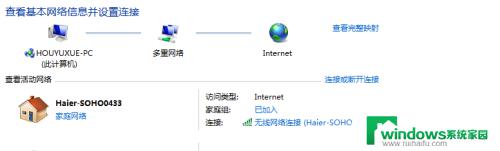 2.接下来,您看看有没有反应,是否可以接收到wifi . 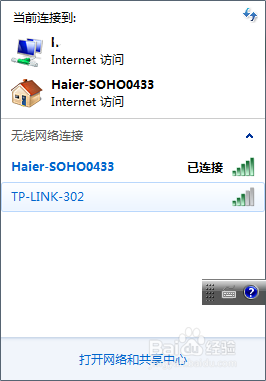 3. 如果没有找到,那么它需要安装驱动。如果您购买时候有光碟,那么你直接将光碟插入到您的电脑中,找到光碟中的驱动,并安装。类似下图所示  4.如果您就只有一个接收器,没有收到光碟的话。也没有关系,您只需要先将您的电脑通过网线连接上网。然后再下载驱动即可。  5.您可以去您购买接收器的厂商的官网那里下载的驱动,不过这样需要知道接收器的型号等信息。 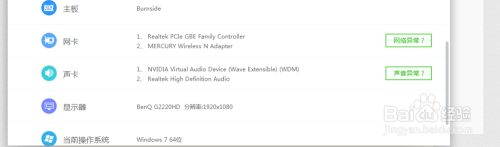 6.如果您这样做,会比较浪费时间,您可以通过驱动精灵等方式来获得驱动。 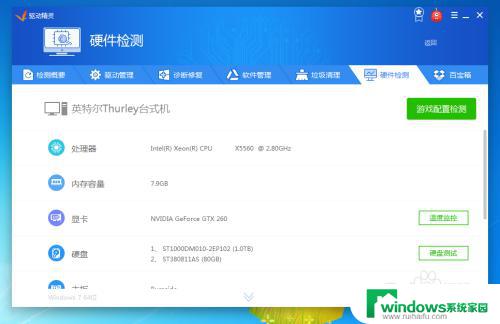 7.打开驱动精灵后,查看有哪一些驱动没有安装,将没有安装的驱动给安装上。 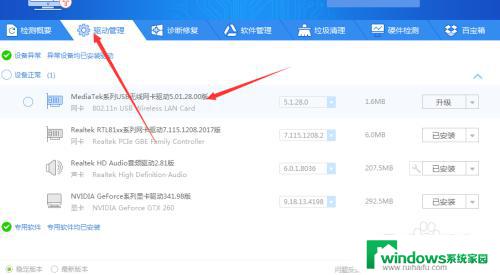 8.找到驱动管理,点击进入到驱动管理中。然后点击下载,按照提示安装完成即可,不需要重启电脑。 9.完成后,您就可以搜索到无线网了。如果还是不行,你看一下,驱动有没有安装成功。 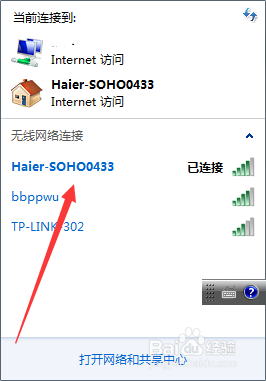 10.接下来,连接无线网,您只需要按照正常的连接方式进行连接即可。 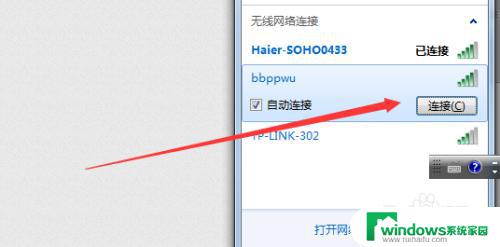 11.如果电脑还插着网线,您需要将网线禁用掉。位置如下图所示,因为我这里没有插入网线,所以也不需要禁止。 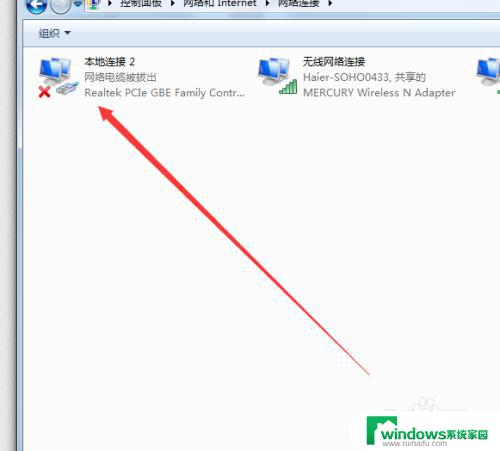 12.这样,您的台式机就可以使用无线网上网了。 以上就是电脑无线接收器插上没反应的全部解决方法,碰到相同情况的朋友们可以参照小编的方法来处理,希望对大家有所帮助。 |
【本文地址】